スポンサーリンク
この記事ではiPhoneやiPadのロック画面でウィジェットを非表示にする方法を紹介します。
プライバシーの保護という観点から考えると「iPhoneやiPadのロック画面でウィジェットを表示される」というのはあまりお勧めできることではありません。
ロック画面のウィジェットからわかる情報がたくさんある
iPhoneやiPadがロックされている状態で、自宅やオフィスの机の上に放置したりしていませんか?
実はウィジェットの一覧から様々な情報を知り得ることができるんです。例えば以下のウィジェットリストから、どんなことがわかるでしょうか。
iPhoneの画面が縦長なので上下2つに切りました。
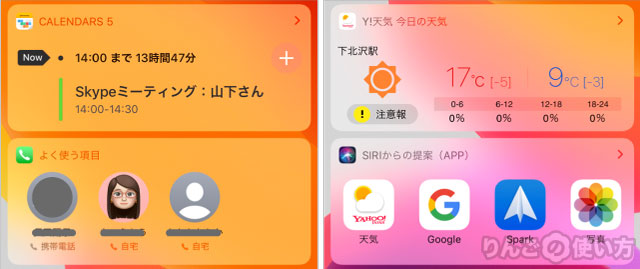
まず1つ目が翌日のミーティングわかってしまいます。
Calendar 5の場合、予定が出るのは1つだけですが、それによって次の予定が何か、誰と会うのか、どこに行くのか?などを見られてしまいます。
その次が電話アプリのよく使う項目です。
電話番号こそでないものの、相手の名前やアイコンを設定していたらアイコンも表示されます。
さらにYahoo!天気で登録地点の天気が出るようになっていると、自宅や職場の大まかな位置を知られてしまうかもしれません。
最後にSiriがお勧めするアプリです。
仕事のiPhoneでゲームを入れてるのがバレたり、中にはカップルや夫婦で使うメッセンジャー以外のメッセンジャーが使われていると怪しまれる可能性があります。
このようにロックされた状態でもいろいろな情報が漏れていることが多いので、ロックされた状態でどんな情報が表示されているか確認しておくことをお勧めします。
表示されるウィジェットを管理する(一部非表示)にする方法
それではまずは表示されるウィジェットの一部を表示させないようにする方法です。
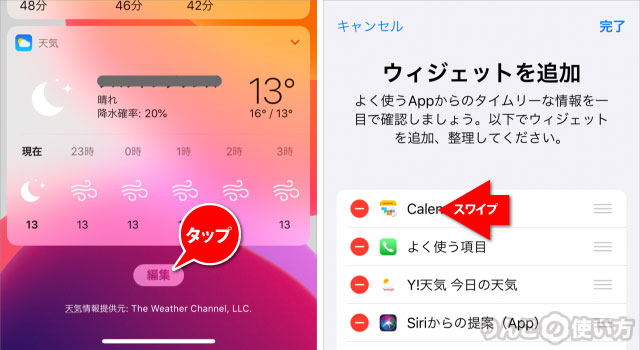
スポンサーリンク
- ウィジェットの一覧の一番下までスクロール
- 画面下にあるをタップ
- 削除したいウィジェットを左にスワイプ
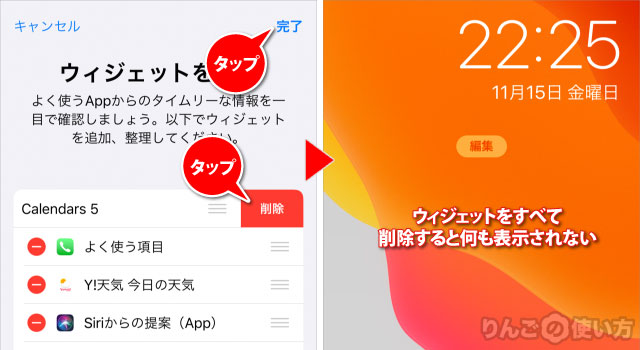
- 赤字に白い文字でと出るのでタップ
- 削除が終わったら画面右上のをタップ
これでウィジェットの削除は完了です。
すべてウィジェットを削除することも可能です。
また追加も上記の画面で行うことができるので、いろいろなウィジェットを試してみましょう。
スポンサーリンク
ロック画面でウィジェットの一覧を表示させない方法
ロック画面に表示されているウィジェットの一覧自体を表示させないこともできます。
これから紹介する方法は、ロックがかかっているときだけ表示されず、ロックが解除されればウィジェットは表示されます。
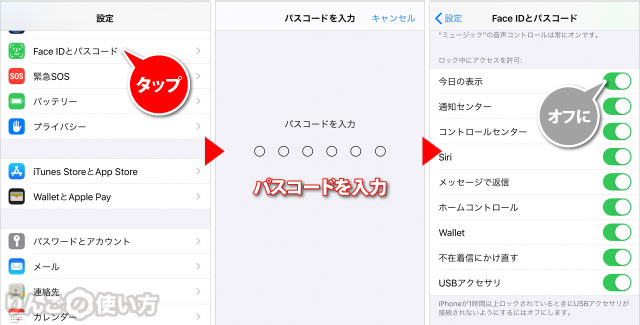
- を開く
- 下にスクロールし、またはをタップ
- を入力
- 下にスクロールし、をオフに









